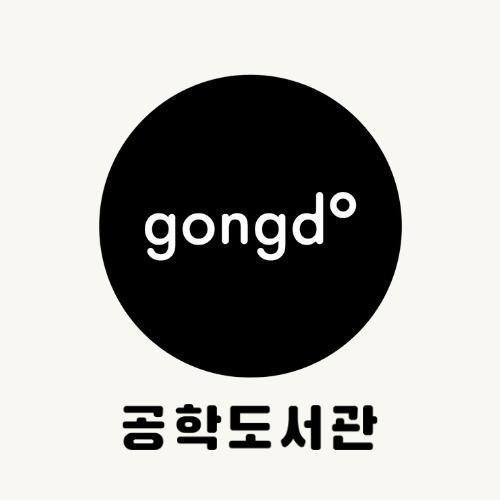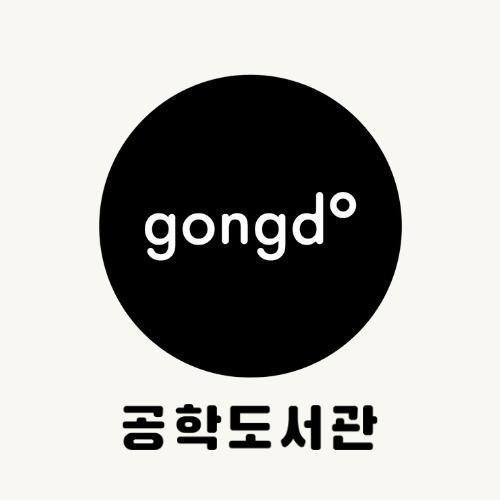티처블머신과 파이썬으로 우리반 재활용 지킴이를 만들어봐요! 📢공학도서관의
<우리반 재활용 지킴이 만들기>
실습 영상을 추천해요!
<우리반 재활용 지킴이 만들기>, 1분이면 충분해요!
티처블머신과 파이썬을 사용해 간단하게 실습할 수 있는 아이템을 준비했어요.
티처블머신을 통해 어떻게 AI 분류 모델을 생성하고, Colab에서 생성한 모델을 활용하는지 영상으로 확인하고 직접 체험해 보세요. |
|
|
선생님, 중고거래 사이트에서 판매 물품 사진을 등록할 때 카테고리를 자동으로 지정해주는 것을 본 적 있으신가요?🛍️ 사용자가 직접 상품 카테고리를 지정하지 않아도 이미지를 보고 알아서 해당 카테고리로 분류해주는 것인데요. 이미지 기반 검색 엔진도 이와 비슷해요.📷 쇼핑몰에서 본 아이템과 비슷한 제품을 찾고 싶을 때 이미지를 활용할 수 있죠.👀 |
|
|
이럴 때 사용되는 기술이 '이미지 분류기'인데요. 이미지 분류기란 사진이나 영상을 자동 분석하고, 이미지를 미리 정의된 카테고리나 클래스로 구분하는 기술이에요.☑️ 예를 들어, 폐기물 이미지를 '비닐', '종이', '일반 쓰레기'로 구분하거나, 동물 사진을 '강아지🐶', '고양이😺', '토끼🐰' 등으로 분류하는 것이죠.
✅ 이미지 분류기 이럴 때 유용해요!
- 많은 양의 이미지를 빠르게 분류하고 정리해야 할 때
- 시각적 특징을 바탕으로 이미지를 자동으로 구별해야 할 때
- 새로운 이미지를 실시간으로 인식하고 분류해야 할 때
✅ 사진을 자동으로 분류하는 이미지 분류기, 어떻게 사용될까요?
- 의료 진단 지원 : X-ray, MRI, CT 스캔 등 의료 영상에서 종양, 골절, 질병 징후에 따른 분류로 의사의 진단을 보조할 수 있어요.
- 자율 주행 차량 : 도로 위 보행자, 자전거, 정지 신호 등을 인식해 안전한 주행을 도울 수 있어요.
- 식품 산업 : 과일, 채소의 품질 등급을 자동으로 분류하거나 이물질을 탐지할 수 있어요.
|
|
|
이렇게 대규모 데이터를 자동으로 분류할 수 있는 이미지 분류기는 다양한 분야에서 활용되며 작업 효율성을 높이고 있는데요.✨ 작동 원리는 복잡할 수 있지만, 사용자가 코드 없이 쉽게 AI 모델을 만들고 학습시킬 수 있는 구글의 웹 기반 도구 '티처블머신(Teachable Machine)' 같은 도구를 사용하면 누구나 쉽게 특정 이미지를 학습시켜 원하는 카테고리로 분류하는 AI 모델을 만들 수 있어요.🤖👍
오늘 실습에서는 티처블머신으로 재활용 쓰레기를 분류하는 모델을 학습시킨 후, 구글 코랩 환경으로 모델을 가져와 파이썬 프로그램을 활용해 재활용 분류를 돕는 재활용 지킴이 프로그램을 만들어 볼게요.🚮 |
|
|
💻 티처블머신과 파이썬으로
우리반 재활용 지킴이 만들기
|
|
|
2. 클래스 추가 버튼을 눌러 Class1, Class2 같이 여러 범주를 만들 수 있어요.
우리는 재활용 지킴이를 만들거니까 각각 배경, 비닐, 종이로 만들게요. 분류기 클래스중 배경 즉, 아무것도 없는 상태를 넣어줘야 해요! 그래야 개별 요소를 잘 인식할 수 있어요.
|
|
|
3. 클래스 이름 밑 웹캠 버튼을 눌러 이미지 클래스를 추가할게요. 웹캠으로 해당 클래스에 맞는 이미지를 촬영해주세요! 가능하면 사물이 여러 각도에서 보이게 30~40번 정도 여러번 찍어주세요. 아래 이미지에서 빨간색 상자로 표시된 '길게 눌러서 녹화하기' 버튼을 누르고 있으면 여러 사진 클래스가 생성돼요.
|
|
|
4. 모든 클래스를 촬영했으면, 모델 학습시키기 버튼을 클릭하여 모델을 학습시켜주세요.
|
|
|
5. 학습이 완료되면 미리보기를 통해 모델의 정확도를 확인할 수 있어요. 비닐을 보여주니 비닐로 잘 인식하네요!
|
|
|
6. 모델이 잘 학습되었다면, 모델 내보내기 → Tensorflow → Keras → 모델 다운로드 순으로 클릭해 모델 파일을 다운로드 해주세요.
|
|
|
7. 다운로드된 converted_keras.zip 파일의 압축을 해제하면 아래 같이 두 파일이 있을 거예요. 두 파일 중 keras_model.h5는 우리가 방금 제작한 모델이고, labels.txt는 모델내의 클래스명을 담고 있는 파일이에요.
|
|
|
코랩에서 재활용 지킴이 만들기
1. 링크를 클릭해 구글 Colab으로 들어갈게요. * 파일 - Drive에 사본저장을 클릭해 사본에서 진행해주세요. |
|
|
2. 실습에 필요한 파이썬 라이브러리를 설치해볼까요?
|
|
|
3. 우리가 앞서 만든 모델을 입력해줄 차례예요. 두 파일 중 keras_model.h5 파일을 입력해주세요. |
|
|
4. 우리가 업로드한 모델을 라이브러리 버전에 맞게 변환해주는 코드예요. 실행을 클릭해주세요. |
|
|
5. 위에서 받은 두 가지 파일 중 label.txt 파일을 입력하는 코드예요. 실행 후 파일을 입력해주세요! |
|
|
6. 분류할 이미지를 입력해주는 단계예요. 카메라 프로그램을 열어서 재활용 쓰레기 사진을 촬영해주세요. |
|
|
7. 아래 5번 실습을 실행한 후 촬영한 사진을 첨부해 주세요. |
|
|
8. 이제 모든 준비가 완료됐어요! 아래 6번 실습을 실행하면, 컴퓨터가 분류하고, 결과를 출력해줄 거예요. |
|
|
9. 다른 종이쓰레기를 보여줘도 잘 분류하네요! |
|
|
오늘은 이렇게 이미지 분류기의 원리를 이해하고, 티처블머신과 코랩을 활용해 이미지 분류기를 실현할 수 있는 우리반 재활용 지킴이를 만들어봤어요.😁
특히 이번 실습은 티처블 머신에서 학습한 모델을 다운받아서, AI 파이썬 프로그램을 만든다는 것에 의의가 있는데요. 이를 통해 티처블머신 사용방법과 인공지능 분류 방법의 이해도를 높일 수 있었어요. 앞으로도 티처블머신을 사용해 실습할 수 있는 다양한 수업 자료를 들고 올 테니 많은 기대 부탁드려요.
여러분은 어떠한 사물을 분류해보고 싶나요?🤔 앞으로 사물을 분류해야할 때, 헷갈리지 않도록 AI 분류를 사용해 간편하게 작업해보세요!🤩
|
|
|
📢공도에서 전하는 다양한 소식을 빠르게 확인하세요! |
|
|
주식회사 공도 | 대표 송용남
서울시 성북구 안암로 145 고려대학교 자연계 산학관 528호
|
|
|
|